Windows Eski Fotoğraf Görüntüleyicisini Kullanma
Onur Batur

Windows işletim sisteminde bulunan eski fotoğraf görüntüleyicisini kullanmanın yöntemi ele alınmaktadır. Eski fotoğraf görüntüleyicisi, Windows kullanıcılarına fotoğraflarını daha hızlı açma ve kusursuz görüntüleme imkanı sunar. Ne yazık ki Windows 10 ve 11 sürümlerinde hazır olarak aktif gelmiyor. Bu makalede, bu işlemleri nasıl gerçekleştireceğinizi adım adım öğreneceksiniz.
Fotoğraf Görüntüleyicisi nasıl kurulur?
- Yeni bir metin belgesi oluşturup metin belgesinin içine aşağıdaki kodları yapıştırın.
- Bu metin belgesini Dosya kısmında Farklı Kaydet olarak kaydedin.
- Bize dosyanın ismini ve kayıt türünü soracaktır. Dosya ismini viewer.reg ve kayıt türünü de Tüm dosyalar olarak ayarlayıp masaüstüne kaydedin.
- Masaüstüne kaydettiğiniz bu viewer.reg dosyasını çift tıklayarak açın ve kayıt defterine ekleyin.
Windows Registry Editor Version 5.00
[HKEY_LOCAL_MACHINE\SOFTWARE\Microsoft\Windows Photo Viewer\Capabilities\FileAssociations]
".tif"="PhotoViewer.FileAssoc.Tiff"
".tiff"="PhotoViewer.FileAssoc.Tiff"
".png"="PhotoViewer.FileAssoc.Tiff"
".bmp"="PhotoViewer.FileAssoc.Tiff"
".jpeg"="PhotoViewer.FileAssoc.Tiff"
".jpg"="PhotoViewer.FileAssoc.Tiff"
".ico"="PhotoViewer.FileAssoc.Tiff"Bu adımları uyguladıktan sonra fotoğraf görüntüleyicisi aktif olacaktır. Herhangi bir resmi açıp karşımıza çıkan Varsayılan uygulama ekranında Windows Fotoğraf Görüntüleyicisi'ni seçip onay kutucuğunu Her zaman olarak işaretleyelim.
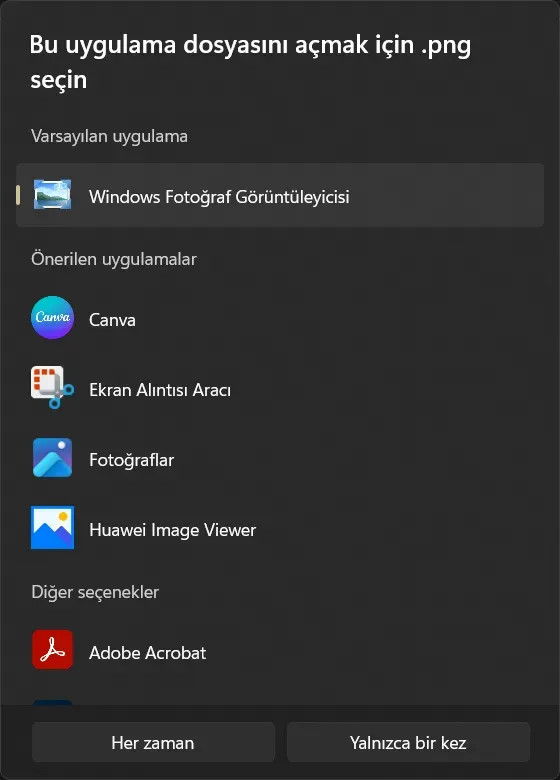
Onur Batur
2012 yılından günümüze birçok kategoride içerik üreten blog yazarı.
Google Hesabı ile yapılan yorumunuza gelen yanıtlardan haberdar olmak için "Bana Bildir" seçeneğini işaretleyebilirsiniz.
Yorumlar